Virtual Box merupakan perangkat lunak virtualisasi yang dapat digunakan untuk mengeksekusi sistem operasi tambahan di dalam sistem operasi “utama”. Sebagai contoh, jika seseorang mempunyai sistem operasi MS Windows yang terpasang di komputernya, maka yang bersangkutan dapat pula menjalankan sistem operasi lain yang diinginkan di dalam sistem operasi MS Windows tersebut. Langkah - langkahnya sebagai berikut :
Cara Install Virtual Box
1. Siapkan file installer Virtual Box.
2. Pilih file installer, kemudian double klik pada file installer, maka akan muncul pemberitahuan seperti berikut :
3. Klik Next, kemudian akan muncul pemberitahuan berikut :
4. Gambar diatas merupakan pemberitahuan untuk menginstall fitur apa yang ingin digunakan atau tidak digunakan. Jika ingin semua fitur selanjutnya klik Next. Maka akan muncul pemberitahuan seperti berikut :
5. Selanjutnya terdapat pilihan untuk menampilkan shortcut pada destop atau tidak, pilihan ini dapat dipilih sesuai keinginan. Setelah selesai klik Next. Maka akan muncul pemberitahuan seperti berikut :
6. Selanjutnya klik Install, maka akan muncul pemberitahuan untuk proses installasi kemudian klik Install.
7. Selanjutnya proses installasi akan berlangsung. Selanjutnya akan muncul layar pop-up user account control, lalu klik Yes.
8. Setelah proses installasi selesai maka akan muncul pemberitahuan dan klik finish.
9. Selanjutnya klik "Finish", maka proses installasi selesai, Virtual Box siap digunakan. Selamat mencoba...







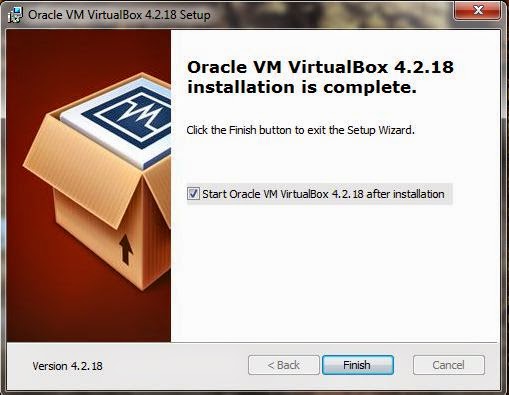
Tidak ada komentar:
Posting Komentar